Utilisez la propriété Style de règle pour définir un style par défaut pour les données importées ou mappez une propriété de la source de données d'origine à la propriété du modèle de style de règle et créez des règles de style pour chaque valeur de la propriété de source de données.
Remarque : La propriété Style manuel remplace la propriétés Style de règle pour les objets sélectionnés. Modifiez la propriété Style manuel dans la palette Propriétés.
- Importation d'une source de données basée sur un fichier ou une base de données.
- Cliquez deux fois sur la nouvelle source de données dans le groupe de fonctions Sources de données pour ouvrir la boîte de dialogue Configuration des données.
- Configurez le type des données importées et accédez à l'onglet Commun.
- Choisissez l'une des options suivantes :
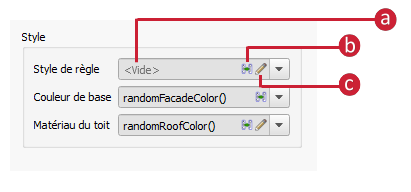 a. Cliquez sur
a. Cliquez sur pour développer la liste déroulante, puis sélectionnez une propriété de source de données pour définir cette propriété en tant que style de règle.
Remarque : Si vous spécifiez une propriété de source de données en tant que règle de style, vous pouvez également définir des règles de style pour mapper des valeurs individuelles de cette propriété à des styles individuels. Voyez un exemple ci-dessous.
pour développer la liste déroulante, puis sélectionnez une propriété de source de données pour définir cette propriété en tant que style de règle.
Remarque : Si vous spécifiez une propriété de source de données en tant que règle de style, vous pouvez également définir des règles de style pour mapper des valeurs individuelles de cette propriété à des styles individuels. Voyez un exemple ci-dessous.b. Cliquez sur
 pour créer une expression permettant de filtrer la propriété de style de règle spécifiée.
pour créer une expression permettant de filtrer la propriété de style de règle spécifiée.
c. Cliquez sur
 pour ouvrir le sélecteur de style, puis sélectionnez un style par défaut à appliquer à tous les objets de la classe d'objets. Vous pouvez créer des règles de style pour remplacer le style de règle par défaut en utilisant un autre champ de propriété de modèle tel que Style manuel.
pour ouvrir le sélecteur de style, puis sélectionnez un style par défaut à appliquer à tous les objets de la classe d'objets. Vous pouvez créer des règles de style pour remplacer le style de règle par défaut en utilisant un autre champ de propriété de modèle tel que Style manuel.
Exemple de définition de règles de style pour une propriété de style de règle
- Exécutez les étapes 1 à 4a de la section précédente. Par exemple, si vous avez importé des données de bâtiment et si elles disposent d'une propriété Building_ID, vous pouvez définir cette propriété en tant que règle de style, puis affecter différents styles à des valeurs individuelles de la propriété Building_ID à l'aide de règles de style.
Remarque : Dans cet exemple, vous pouvez également directement mapper la propriété de source de données Building_ID à la propriété de modèle Building_Complex_ID à l'aide de l'onglet Table de la boîte de dialogue Configuration de la source de données.
- Cliquez sur




 pour ouvrir le groupe de fonctions Règles de style.
pour ouvrir le groupe de fonctions Règles de style.
- Cliquez sur l'onglet correspondant à la classe d'objets de votre choix. Dans cet exemple, cliquez sur l'onglet Bâtiments.
- Cliquez sur
 dans le groupe de fonctions Règles de style pour ajouter une nouvelle règle de style. Entrez un nom pour la nouvelle règle de style et cliquez sur OK.
dans le groupe de fonctions Règles de style pour ajouter une nouvelle règle de style. Entrez un nom pour la nouvelle règle de style et cliquez sur OK.
- Cliquez deux fois sur la nouvelle règle de style dans le groupe de fonctions Règles de style pour ouvrir l'éditeur de règles.
- Cliquez sur
 dans le champ Expression pour ouvrir l'éditeur d'expressions, puis entrez l'expression de votre choix. Par exemple, la saisie de BUILDING_ID = Downtown Hospital Complex OR BUILDING_ID = Uptown Hospital Complex pour sélectionner le centre hospitalier en centre-ville OU en banlieue si votre source de données d'origine contient ces valeurs pour la propriété BUILDING_ID. Cliquez sur OK.
dans le champ Expression pour ouvrir l'éditeur d'expressions, puis entrez l'expression de votre choix. Par exemple, la saisie de BUILDING_ID = Downtown Hospital Complex OR BUILDING_ID = Uptown Hospital Complex pour sélectionner le centre hospitalier en centre-ville OU en banlieue si votre source de données d'origine contient ces valeurs pour la propriété BUILDING_ID. Cliquez sur OK.
- Cliquez sur
 dans la section Styles de l'éditeur de règles pour affecter un style (par exemple, "Façade/Béton et verre/Elodie") pour les objets spécifiés par l'expression.
dans la section Styles de l'éditeur de règles pour affecter un style (par exemple, "Façade/Béton et verre/Elodie") pour les objets spécifiés par l'expression.
- Répétez les étapes 6 et 7 jusqu'à ce que vous ayez défini les règles de style pour toutes les valeurs de la propriété de style de règle. Cliquez sur OK dans l'éditeur de règles.
- Cliquez sur Exécuter les règles dans le groupe de fonctions Règles de style pour appliquer les modifications à votre modèle.